如何在沒有 iTunes 的情況下輕鬆解鎖 iPod Touch
談到蘋果產品,用戶喜歡它們是肯定的。 其中之一就是長期以來一直吸引著用戶的 iPod。 市場上有幾種型號可以為公司獲得更多收入。 最大的問題是有問題的鎖屏,這意味著 iPod 已被禁用。
主要和最常用的方法是通過 iTunes 解鎖 iPod,這很容易理解。 然而,為了 在沒有 iTunes 的情況下解鎖 iPod touch 是構成本教程基礎的真正技巧。 教程的後半部分將引導用戶學習如何 在沒有 iTunes 的情況下解鎖 iPod.
第 3 部分。Apple 支持及其角色
被認為是iDevices核心部分的iTunes並不容易理解。 該聲明還支持大多數用戶不精通技術的事實。 主要文章已發表在 蘋果支持網站 還支持iTunes的使用。
因此,不建議 Apple 支持人員解決此問題。 如果用戶想要遵循 Apple 支持的要求,那麼他們肯定是注定要失敗的。 因此,完全不建議在此問題上關注 Apple。 Apple 論壇上發布的荒謬解決方案有時根本沒有用。
第 4 部分。安全問題
如果用戶仔細查看問題,他將能夠發現這種鎖定對他們有利。 數據洩露是完全不能容忍的。 因此,Apple 採取了額外的安全措施來防止該問題。 還值得一提的是,數據安全是他們一直在努力的蘋果公司的首要任務。 因此,總體情況以及情況的結果符合用戶的最大利益。 軟件更新也會自動發送,從而增強產品安全性。
值得一提的是,由於嚴格的安全措施,聯邦調查局也對該公司提起了訴訟。 正是公司不妥協的加密增加了公司的用戶群。 由於他們強加的技術問題,聯邦調查局已起訴該公司。 破解軟件的請求也在考慮之中,這表明蘋果對用戶數據安全的重視。 由於案件在法庭上,問題的結果被推遲了很長時間。 然而,在用戶隱私和數據安全方面,Apple 已被證明是有史以來最好的。
第 5 部分。 關於如何在沒有 iTunes 的情況下解鎖 iPod Touch 的兩種方法
可以應用幾個過程來完成工作。 但是,這部分將處理單一且最有效的過程。 它也是技術用戶可以很容易理解的最常用和實施的流程之一。 所涉及的整體步驟也非常簡單明了。
方法 1:在 Windows 上解鎖 iPod Touch
步驟 1: 用戶應將 iPod 與計算機相連。 iTunes軟件如果打開就關閉。

步驟 2: 雙擊 iPod 圖標以打開文件夾以繼續操作。
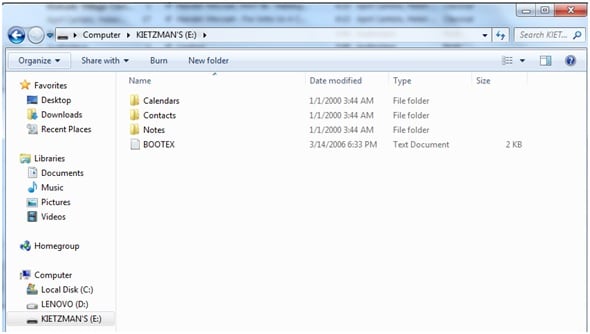
步驟 3: 然後通過以下路徑訪問隱藏文件 工具 > 文件夾選項 > 查看標籤 > 顯示隱藏的文件和文件夾.
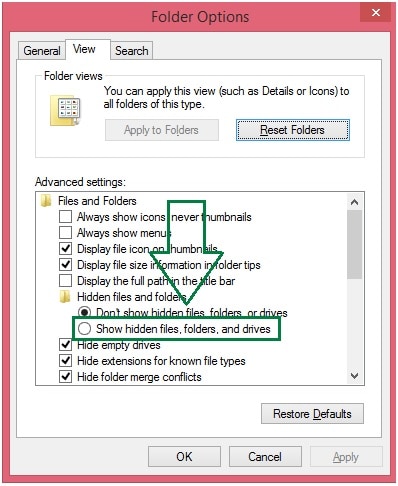
步驟 4: 打開 iPod 控製文件夾。
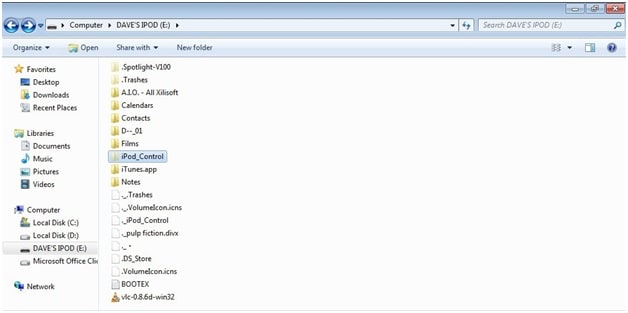
步驟 5: 在文件夾中, 文件_鎖定 應該訪問。 然後將文件名更改為 _解鎖 完成整個過程。 這解鎖了 iPod,用戶可以輕鬆回到正軌。 斷開連接後,用戶可以正常訪問 iPod,沒有任何問題和麻煩:
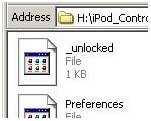
方法 2:在沒有 iTunes 的情況下一鍵解鎖 iPod Touch
從 Windows 解鎖 iPod touch 可能是精通技術的人的最愛。 它有點複雜,並且存在一定的失敗可能性。 因此,您可能需要一些簡單的解決方案來做到這一點。 在開始使用 DrFoneTool – 屏幕解鎖 (iOS) 解鎖 iPod 之前,請確保您已備份數據。 否則,它將擦除您的所有數據。

DrFoneTool – 屏幕解鎖
無需 iTunes 即可解鎖 iPod Touch 的一鍵式解決方案
- 簡單的點擊過程。
- iPod touch 的鎖屏可以輕鬆移除。
- 用戶友好的屏幕,帶有清晰的說明
- 與最新的iOS版本完全兼容。

以下是要遵循的簡單步驟:
第 1 步:啟動 DrFoneTool 後,在工具列表中選擇“解鎖”。

第 2 步:使用閃電電纜將 iPod touch 連接到 Mac,然後在新窗口中單擊“開始”。

第 3 步:在解鎖 iPod 鎖屏之前,您需要以 DFU 模式啟動 iPod touch。 請按照以下說明執行此操作:
- 關閉 iPod touch。
- 長按降低音量和電源按鈕 10 秒。
- 鬆開電源按鈕但按住降低音量按鈕直到您的 iPod touch 進入 DFU 模式。
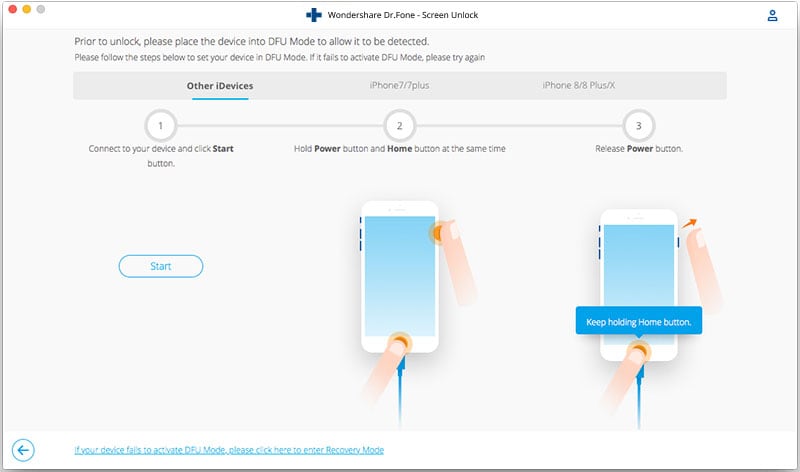
第 4 步:激活 DFU 模式後,DrFoneTool 將顯示您的 iPod touch 的信息。 您還可以從下拉列表中選擇信息。 畢竟,完成後,單擊“下載”。

第 5 步:下載固件後,單擊“立即解鎖”。

借助技術,解鎖 iPod 並不難。 該過程的簡易性是應該考慮的。 對於外行來說,它也使流程實施變得容易。

